Smart Wireless Headset pro Manual do usuário
|
|
|
- Elisa Lagos Stachinski
- 8 Há anos
- Visualizações:
Transcrição
1 Smart Wireless Headset pro Manual do usuário
2 Índice Introdução...4 Visão geral dos acessórios...4 Visão geral do ícone...5 Noções básicas...7 Carregamento da bateria...7 Cartão de memória...7 Como ligar e desligar...8 Ligando o display...8 Seleção de uma fonte de áudio...8 Ajustando o volume...9 Configurando o fone de ouvido...9 Redefinindo o fone de ouvido...9 Utilizando seu fone de ouvido com um celular Android...10 Emparelhamento do fone de ouvido com um celular Android...10 Funcionalidade multiponto...10 Substituindo dispositivos emparelhados...11 Desconectando e desemparelhando o fone de ouvido de um celular Android...11 Instalação dos aplicativos necessários...12 O que eu posso fazer com um celular Android?...13 Gerenciamento de chamadas...13 Notificações de eventos...13 Serviços de redes sociais...14 Uso de conversão de texto em fala...14 Opções do menu...14 Adição de novas funcionalidades...15 Utilizar telefones que funcionam em plataformas diferentes da Android...16 Emparelhamento do fone de ouvido...16 Gerenciamento de chamadas...16 Opções do menu...16 Transferência de arquivos de áudio...17 Transferência de arquivos de áudio por meio de um aplicativo gerenciador de arquivos...17 Transferência de arquivos de áudio com o Media Go...17 Solução de problemas...18 A rediscagem não funciona...18 Não consigo atender a uma segunda chamada...18 O áudio não é reproduzido no fone de ouvido
3 O rádio não é reproduzido no fone de ouvido...18 O fone de ouvido desliga automaticamente...18 Comportamento inesperado...18 Não há conexão com o celular...18 Explorar mais e obter suporte...19 Suporte na Web...19 Suporte ao cliente...19 Informações legais...20 Declaration of Conformity for MW FCC Statement...20 Industry Canada Statement
4 Introdução O Smart Wireless Headset pro é um fone de ouvido Bluetooth estéreo multifuncional. Você pode utilizar o fone de ouvido com seu celular para: Gerenciar chamadas. Visualizar mensagens de texto, s e lembretes de eventos da agenda. Ouvir mensagens de texto, s e lembretes de eventos da agenda lidos em voz alta. Fazer streaming de áudio. Efetuar outras tarefas básicas. Também é possível utilizar o fone de ouvido com outro dispositivo Bluetooth compatível para fazer streaming de áudio. Quando não está conectado a outro dispositivo, o Smart Wireless Headset pro funciona como um leitor de MP3 e rádio FM independente. Visão geral dos acessórios Tecla Próximo Pressione para ir ao próximo item do menu, à próxima faixa ou à próxima frequência FM. Pressione e segure para procurar uma radiofrequência mais alta. 2 Tecla Música/tecla Selecionar Reproduzir/pausar a última mídia utilizada e selecionar itens do menu. 3 Tecla Anterior Pressione para ir ao item anterior do menu, à faixa anterior ou à frequência FM anterior. Pressione e segure para procurar uma radiofrequência mais baixa. 4 Tecla Voltar/tecla Menu Pressione para abrir ou fechar o menu ou para retroceder um passo. 4
5 5 Porta Micro USB Insira um carregador ou um cabo USB para carregar a bateria ou transferir arquivos. 6 Tampa 7 Slot para cartão microsd 8 Clipe 9 Display 10 Tecla Ação Pressione para atender chamadas e abrir mensagens de texto recebidas (disponível somente para celulares Android ). Pressione e segure para rejeitar chamadas e abrir o registro de chamadas (disponível somente para celulares Android ). 11 Tecla liga-desliga Pressione durante cinco segundos para ligar/desligar o fone de ouvido. 12 Conector do fone de ouvido (entrada de 3,5 mm) 13 Microfone Com o fone de ouvido desligado, pressione a tecla durante 15 segundos para reinicializar o fone de ouvido. 14 Controles do volume Pressione para ajustar o volume. Pressione e segure para ajustar o volume com incrementos maiores. Visão geral do ícone Status da bateria 5
6 A bateria está carregando O fone de ouvido está pronto para ser emparelhado com outro dispositivo Chamada recebida Chamada realizada Chamada em andamento Ajustando o volume da música Ajustando o volume da voz Modo Música Modo Rádio FM O microfone está desativado 6
7 Noções básicas Carregamento da bateria Antes de utilizar o Smart Wireless Headset pro pela primeira vez, é necessário carregá-lo durante aproximadamente 2,5 horas. Use somente carregadores Sony e/ou Sony Ericsson. Para carregar a bateria Remova a tampa do dispositivo Smart Wireless Headset pro. 2 Ligue o carregador em uma tomada. 3 Ligue uma extremidade do cabo USB no carregador (ou na porta USB de um computador). 4 Ligue a outra extremidade do cabo na porta Micro USB do dispositivo Smart Wireless Headset pro. Cartão de memória O Smart Wireless Headset pro suporta cartões microsd de até 32 GB, disponibilizando para você bastante espaço para músicas e outros arquivos. Quando o cartão microsd é inserido em seu fone de ouvido, é possível utilizá-lo como um cartão de memória portátil e transferir conteúdos entre o cartão e outros dispositivos como computadores ou celulares. É provável que você tenha que comprar um cartão de memória separadamente. Para inserir um cartão de memória Abra a tampa e insira o cartão microsd no compartimento, com a parte de contato dourada voltada para baixo. Para remover um cartão de memória Abra a tampa e puxe o cartão microsd para fora. 7
8 Como ligar e desligar Para ligar o fone de ouvido Pressione e segure a tecla liga-desliga até o display ligar. Para desligar o fone de ouvido Pressione e segure a tecla liga-desliga até o display desligar. Ligando o display O display do Smart Wireless Headset pro desliga após um breve período de tempo se o dispositivo não for utilizado. Isso economiza energia e protege suas informações pessoais. Para ligar o display quando o mesmo estiver desligado Pressione qualquer tecla em seu fone de ouvido. Seleção de uma fonte de áudio Antes de reproduzir áudio, é preciso selecionar uma fonte de áudio. O fone de ouvido pode reproduzir áudio a partir das seguintes fontes: O rádio FM. O cartão microsd do fone de ouvido. 1 Um dispositivo emparelhado compatível com o Bluetooth, como um celular ou um computador. Acesse as fontes de áudio do cartão microsd e Bluetooth selecionando primeiro. Para selecionar a fonte de áudio 1 Ligue o fone de ouvido. 2 Pressione a tecla Menu para abrir o menu. 3 Pressione a tecla Próximo ou a tecla Anterior para selecionar o ícone da fonte de áudio que você deseja usar. 4 Pressione a tecla Selecionar. Para mover-se entre faixas Ao ouvir músicas do cartão microsd do fone de ouvido ou de um dispositivo compatível com o Bluetooth emparelhado, pressione a tecla Próximo ou a tecla Anterior. Para avançar ou retornar uma faixa musical Ao ouvir uma música do cartão microsd do fone de ouvido ou de um dispositivo compatível com o Bluetooth emparelhado, pressione e segure a tecla Próximo ou a tecla Anterior para avançar ou retornar a faixa musical até alcançar a posição desejada. Para pesquisar uma estação de rádio Ao ouvir à rádio FM, pressione e segure a tecla Próximo ou a tecla Anterior. Para alterar a frequência da rádio manualmente Quando estiver ouvindo a rádio FM, pressione a tecla Próximo ou a tecla Anterior para mover para cima ou para baixo em intervalos de 100kHz. 8
9 Ajustando o volume Para alterar o volume do alto-falante ou da música Durante uma chamada, ou enquanto estiver ouvindo uma música, pressione a tecla de controle de Volume para cima ou para baixo. Configurando o fone de ouvido Defina o modo de conexão, idioma, brilho do display, telefone primário e outras configurações de seu fone de ouvido. Para definir o brilho do display do fone de ouvido 1 Ligue o fone de ouvido. 2 Pressione a tecla Menu para abrir o menu. 3 Pressione a tecla Próximo ou a tecla Anterior até que o ícone de configurações seja selecionado. Em seguida, pressione a tecla Selecionar. 4 Pressione a tecla Próximo ou a tecla Anterior até que as configurações de Brilho sejam selecionadas. Em seguida, pressione a tecla Selecionar. 5 Pressione a tecla Próximo ou a tecla Anterior para definir um valor. Em seguida, pressione a tecla Selecionar. Redefinindo o fone de ouvido Redefina o fone de ouvido se ele tiver um comportamento inesperado. Redefinir o fone de ouvido remove todas as informações sobre os dispositivos pareados. Para reinicializar o fone de ouvido 1 Verifique se o dispositivo está desligado. 2 Pressione e segure a tecla liga-desliga até que Redefinir as configurações de fábrica? seja exibido no display do fone de ouvido. 3 Pressione a tecla Próximo ou a tecla Anterior para selecionar, e em seguida pressione a tecla Selecionar. Também é possível reinicializar o fone de ouvido com a opção do menu indicada por. 9
10 Utilizando seu fone de ouvido com um celular Android Emparelhamento do fone de ouvido com um celular Android Para utilizar o fone de ouvido com um celular Android, primeiro é necessário emparelhar o fone de ouvido com o celular. Após o emparelhamento bem-sucedido, o fone de ouvido se conecta automaticamente ao celular no momento em que o fone de ouvido é ligado e está dentro do alcance. Para entrar no modo de emparelhamento 1 Ligue o fone de ouvido. 2 Pressione a tecla Menu para abrir o menu. 3 Pressione a tecla Próximo ou a tecla Anterior para selecionar o ícone das configurações, e em seguida pressione a tecla Selecionar. 4 Pressione a tecla Próximo ou a tecla Anterior para selecionar Dispositivos Bluetooth, e em seguida pressione a tecla Selecionar. 5 Pressione a tecla Próximo ou a tecla Anterior para selecionar Pareamento, e em seguida pressione a tecla Selecionar. Se o fone de ouvido já não estiver emparelhado com um dispositivo compatível com o Bluetooth, ele entrará automaticamente no modo de emparelhamento após a inicialização. Para emparelhar o fone de ouvido com um celular Android 1 Celular: Em Configurações, toque em Sem fio e redes > Bluetooth. A função Bluetooth agora está ativada. 2 Fone de ouvido: Entrar no modo de emparelhamento. 3 Celular: Toque em Configurações do Bluetooth > Procurar dispositivos, e em seguida toque em Smart Wireless Headset pro na lista de dispositivos Bluetooth. 4 Quando for exibida uma solicitação de emparelhamento do Bluetooth, toque em Parear no celular e pressione a tecla Selecionar no fone de ouvido. 5 Após o fone de ouvido ter sido emparelhado com seu celular Android, a hora é exibida no display do fone de ouvido, e deverá ser parecida com a seguinte ilustração:. A hora exibida é a mesma que é exibida no celular. Também é exibido um ícone de telefone no display do fone de ouvido, indicando que seu celular está emparelhado e conectado. Funcionalidade multiponto Com a funcionalidade multiponto ativada, é possível conectar seu fone de ouvido a mais de um celular Android ou dispositivo compatível com o Bluetooth ao mesmo tempo. Isso permite, por exemplo, receber chamadas de dois celulares Android ou selecionar um celular Android e outro dispositivo compatível com o Bluetooth para fazer streaming de áudio. Antes de poder utilizar a funcionalidade multiponto, é preciso emparelhar o fone de ouvido com os outros dispositivos e, em seguida, ativar a funcionalidade multiponto. Observe que é possível conectar no máximo dois dispositivos com esse recurso. 10
11 Para emparelhar o fone de ouvido com um segundo celular Android 1 Celular: Em Configurações, toque em Sem fio e redes > Bluetooth. A função Bluetooth agora está ativada. 2 Fone de ouvido: Entrar no modo de emparelhamento. 3 Celular: Toque em Configurações do Bluetooth > Procurar dispositivos, e em seguida toque em Smart Wireless Headset pro na lista de dispositivos Bluetooth. 4 Quando for exibida uma solicitação de emparelhamento do Bluetooth, toque em Parear no celular e pressione a tecla Selecionar no fone de ouvido. Para ativar a funcionalidade multiponto 1 Verifique se o fone de ouvido está emparelhado com um celular Android ou com um dispositivo compatível com o Bluetooth. 2 Emparelhe o fone de ouvido com um segundo dispositivo, ou seja, outro celular Android ou dispositivo compatível com o Bluetooth. 3 Quando Selecionar modo de vários pontos? for exibido no display do fone de ouvido, pressione a tecla Próximo ou a tecla Anterior para selecionar, e em seguida pressione a tecla Selecionar. Substituindo dispositivos emparelhados Quando dois dispositivos estiverem emparelhados com o fone de ouvido ao mesmo tempo, utilizando a função multiponto, é possível substituir um deles por um novo dispositivo. Para substituir um dispositivo emparelhado 1 Verifique se o fone de ouvido está emparelhado com dois dispositivos, por exemplo, um celular e um dispositivo compatível com o Bluetooth. 2 Fone de ouvido: Pressione qualquer tecla para ligar o display. Em seguida, pressione a tecla Menu para abrir o menu. 3 Pressione a tecla Próximo ou a tecla Anterior para selecionar o ícone das configurações, e em seguida pressione a tecla Selecionar. 4 Pressione a tecla Próximo ou a tecla Anterior para selecionar Dispositivos Bluetooth, e em seguida pressione a tecla Selecionar. 5 Pressione a tecla Próximo ou a tecla Anterior para selecionar Pareamento, e em seguida pressione a tecla Selecionar. 6 Quando Cheio. Substituir um dispositivo? aparecer no display do fone de ouvido, pressione a tecla Selecionar. 7 Pressione a tecla Próximo ou a tecla Anterior para selecionar o dispositivo emparelhado que você deseja substituir. Em seguida, pressione a tecla Selecionar. 8 Pressione a tecla Selecionar novamente. Desconectando e desemparelhando o fone de ouvido de um celular Android Se quiser utilizar o alto-falante e o microfone de seu celular em vez do alto-falante e do microfone de seu fone de ouvido, você pode desconectar o fone de ouvido de seu celular. Ao ser desconectado, o fone de ouvido continua emparelhado com o celular, e você pode reestabelecer a conexão de seu fone de ouvido depois. Se você desconectar e desemparelhar o fone de ouvido do celular, você deve emparelhar os dois dispositivos novamente antes de poder reestabelecer a conexão entre eles. Para desconectar o fone de ouvido de um celular Android 1 Celular: Em Configurações, toque em Configurações do Bluetooth. 2 Toque e segure Smart Wireless Headset pro até que o menu seja exibido. 3 Toque rapidamente em Desconectar. 11
12 Para desconectar e desemparelhar o fone de ouvido de um celular Android 1 Celular: Em Configurações, toque em Configurações do Bluetooth. 2 Toque e segure Smart Wireless Headset pro até que o menu de contexto seja exibido. 3 Toque rapidamente em Desconectar e desemparelhar. Instalação dos aplicativos necessários Para aproveitar ao máximo o seu fone de ouvido ao utilizá-lo com um celular Android, é necessário baixar o aplicativo gerenciador do LiveWare em seu celular no Android Market. Também é necessário instalar o aplicativo Smart Wireless Headset pro. Se esses aplicativos não forem instalados, não será possível tirar o máximo proveito das funções do fone de ouvido. Antes de fazer download de aplicativos no Android Market, verifique se você tem uma conexão à Internet e uma Conta do Google. Além disso, você pode precisar ter um cartão de memória inserido no seu celular. O Android Market não está disponível em todos os países ou regiões. Pode-se aplicar tarifas adicionais para transmissão de dados. Entre em contato com seu provedor de serviços para maiores informações. Para instalar o aplicativo gerenciador do LiveWare 1 No menu principal de aplicativos de seu celular, localize e toque em Mercado para abrir o aplicativo Android Market. 2 Toque no ícone de pesquisa no canto superior direito e digite "gerenciador do liveware" no campo de pesquisa. Em seguida, toque no ícone de pesquisa. 3 Toque rapidamente em Gerenciador do LiveWare. 4 Toque no botão Baixar, e em seguida toque em Aceitar e baixar. Para instalar o aplicativo Smart Wireless Headset pro 1 Verifique se o gerenciador do LiveWare está instalado em seu celular. 2 Emparelhe o fone de ouvido com seu celular. 3 Siga as instruções exibidas no display de seu celular para instalar o aplicativo Smart Wireless Headset pro. 12
13 O que eu posso fazer com um celular Android? Após emparelhar o fone de ouvido com um celular Android, você pode realizar várias tarefas. Por exemplo, é possível atender e realizar chamadas e rastrear eventos recebidos, como mensagens de e de texto. Também é possível ouvir o rádio FM ou outro áudio, assim como abrir diversos aplicativos e editar as configurações. Gerenciamento de chamadas Use o fone de ouvido para gerenciar suas chamadas. O nome e o número de um contato associado a uma chamada são exibidos no display do fone de ouvido. Também é possível realizar chamadas utilizando o registro de chamadas do fone de ouvido. Para atender uma chamada com o fone de ouvido Ao ouvir um sinal de chamada recebida, pressione a tecla Ação. Para realizar uma chamada a partir do registro de chamadas do fone de ouvido 1 Pressione qualquer tecla para ligar o display do fone de ouvido, e em seguida pressione e segure a tecla Ação para abrir o registro de chamadas. 2 Pressione a tecla Próximo ou a tecla Anterior para selecionar o contato ou número que você quer chamar, e em seguida pressione a tecla Selecionar. 3 Quando Chamar? for exibido no display do fone de ouvido, pressione a tecla Próximo ou a tecla Anterior para selecionar, e em seguida pressione a tecla Selecionar para realizar a chamada. Para encerrar uma chamada Durante uma chamada, pressione a tecla Ação. Para rejeitar uma chamada Ao ouvir um sinal de chamada recebida, pressione e segure a tecla Ação. Para atender uma segunda chamada Ao ouvir um sinal de chamada recebida durante uma chamada em andamento, pressione a tecla Ação. A chamada em andamento é colocada em espera. Para rejeitar uma segunda chamada Ao ouvir um sinal de chamada recebida, durante uma chamada em andamento, pressione e segure a tecla Ação. Para desativar o microfone durante uma chamada Pressione e segure a tecla Selecionar. Notificações de eventos É possível receber notificações de eventos no display do fone de ouvido. O Smart Wireless Headset pro suporta os seguintes tipos de eventos: Mensagens de texto s Lembretes de eventos da agenda Para visualizar notificações de eventos no fone de ouvido Ao receber uma notificação, pressione a tecla Ação. 13
14 Serviços de redes sociais Utilize seu Smart Wireless Headset pro para ter acesso a notificações do Facebook em tempo real e receber atualizações Twitter. No gerenciador LiveWare é possível alterar as configurações do seu serviço de rede social. Por exemplo, você pode definir que tipo de notificação gostaria de visualizar no fone de ouvido. É preciso instalar os aplicativos do Facebook e do Twitter para que a funcionalidade descrita acima funcione. Para exibir notificações de serviço de redes sociais Ao receber uma notificação, pressione a tecla Ação. Uso de conversão de texto em fala Ao receber notificações, você pode ouvir as informações sobre os respectivos eventos lidas em voz alta no fone de ouvido. Por exemplo, é possível ouvir mensagens de ou de texto, ou lembretes da agenda. Se as informações do evento contêm texto, esse texto é exibido no fone de ouvido ao mesmo tempo que é lido em voz alta. Para utilizar a funcionalidade de Conversão de texto em fala, você deve primeiro ligar o gerenciador LiveWare. A função de conversão de texto em fala não é compatível com todos os idiomas. Caso queira outros idiomas de Conversão de texto em fala, além do idioma padrão, você deve baixar e instalar um mecanismo de fala e uma voz de Conversão de texto em fala. Para ativar a função de Conversão de texto em fala no gerenciador LiveWare 1 Em seu telefone, encontre e toque rapidamente em Gerenciador do LiveWare > Smart Wireless Headset pro. 2 Toque rapidamente em Smart Wireless Headset pro > Conversão de texto em fala. 3 Toque rapidamente em Conversão de texto em fala (Text to speech - TTS) e siga as instruções exibidas. Para baixar e instalar um mecanismo de fala e uma voz de Conversão de texto em fala 1 Acesse o Android Market e pesquise "Svox text to speech". 2 Toque rapidamente em Classic Text to Speech Engine e siga as instruções para baixar e instalar o aplicativo. 3 Abra o aplicativo Classic Text to Speech Engine. 4 No aplicativo, selecione um idioma e uma voz. 5 Toque rapidamente em Comprar esta voz e siga as instruções para baixar e instalar a voz selecionada. 6 Depois que os dados de voz estiverem instalados, abra o menu Configurações em seu celular. 7 Toque rapidamente em Entrada e saída de voz > Configurações da conversão de texto em fala. 8 Toque rapidamente em TTS SVOX Classic na lista de Mecanismos para ativar o mecanismo de TTS. Opções do menu Quando o fone de ouvido está emparelhado e conectado com um celular Android, no display é exibido o menu seguinte: Você pode selecionar diferentes opções do menu para: Ouvir o rádio FM. Reproduzir músicas de diferentes fontes, como um dispositivo compatível com cartão microsd ou Bluetooth. 14
15 Utilizar diferentes aplicativos. Editar as configurações. Para abrir o menu Pressione qualquer tecla para ligar o display do fone de ouvido, e em seguida pressione a tecla Menu. Para navegar pelo menu 1 Após ter aberto o menu do fone de ouvido, pressione a tecla Próximo ou a tecla Anterior para navegar pelas diferentes opções do menu. 2 Pressione a tecla Selecionar para abrir a opção do menu que você selecionou, ou pressione a tecla Voltar para retroceder um passo. Adição de novas funcionalidades Baixe e instale aplicativos do Android Market em seu celular e adicione novas funcionalidades ao seu dispositivo Smart Wireless Headset pro. Por exemplo, você pode baixar e instalar o aplicativo Find Phone - Smart Extras, que permite acionar o toque de seu celular através do dispositivo Smart Wireless Headset pro. Para instalar aplicativos para seu fone de ouvido a partir do Android Market 1 No menu principal de aplicativos no celular, localize e toque em Gerenciador do LiveWare > Smart Wireless Headset pro. 2 Toque em Smart Wireless Headset pro, e em seguida em Aplicativos. 3 Toque em Procurar aplicativos ou no nome de um aplicativo em Meus aplicativos. 4 Siga as instruções que aparecem na tela do seu telefone. Os aplicativos instalados podem ser localizados na opção do menu indicada por de ouvido. no fone 15
16 Utilizar telefones que funcionam em plataformas diferentes da Android O seu fone de ouvido funciona melhor com um telefone Android, pois é otimizado para utilização com o sistema operacional Android. Além disso, você pode utilizar um telefone Android para baixar e instalar aplicativos do Android Market que ampliam a funcionalidade do seu fone de ouvido. Caso não utilize um telefone Android, a funcionalidade do Smart Wireless Headset pro será limitada. Emparelhamento do fone de ouvido Para parear seu fone de ouvido Smart Wireless Headset pro com um telefone que não funciona com a plataforma Android, consulte as instruções sobre como parear o fone de ouvido com um telefone Android padrão. Observe que algumas das instruções podem variar dependendo do celular que você estiver utilizando. Depois de parear com sucesso o fone de ouvido com um telefone que não funciona com a plataforma Android, o display do fone de ouvido aparecerá da seguinte forma: Gerenciamento de chamadas Para atender uma chamada com o fone de ouvido Ao ouvir um sinal de chamada recebida, pressione a tecla Ação. Opções do menu Quando estiver pareado e conectado a um telefone que não funciona com a plataforma Android, o menu seguinte é exibido no display do fone de ouvido: 16
17 Transferência de arquivos de áudio Transferência de arquivos de áudio por meio de um aplicativo gerenciador de arquivos É possível utilizar um aplicativo gerenciador de arquivos em um computador, como o Windows Explorer, para transferir arquivos de áudio do computador ao cartão de memória do fone de ouvido. Após a transferência de uma certa quantidade de conteúdo, você já pode usar o fone de ouvido como leitor de MP3 portátil. Para transferir arquivos de áudio para o fone de ouvido 1 Fone de ouvido: Verifique se há um cartão microsd no fone de ouvido, e em seguida conecte o fone de ouvido a um computador por meio de um cabo USB. 2 Computador: Utilize um aplicativo gerenciador de arquivos, como o Windows Explorer, para arrastar e soltar conteúdo do computador ao cartão de memória. O fone de ouvido é compatível com cartões microsd de até 32 GB. Transferência de arquivos de áudio com o Media Go O aplicativo para computadores Media Go ajuda a transferir e gerenciar o conteúdo de mídia de seu fone de ouvido e de seu computador. É possível instalar e acessar o Media Go a partir do aplicativo PC Companion. Você precisará de um dos seguintes sistemas operacionais para utilizar o aplicativo Media Go : Microsoft Windows 7 Microsoft Windows Vista Microsoft Windows XP, Service Pack 3 ou superior Para transferir arquivos de áudio com o Media Go 1 Computador: Execute o aplicativo PC Companion. Em PC Companion, clique em Media Go para iniciar o aplicativo Media Go. Em determinados casos é necessário aguardar pela instalação do Media Go. 2 Conecte seu fone de ouvido ao computador usando um cabo USB compatível. 3 Fone de ouvido: Quando Transferir arquivos? for exibido no display, pressione a tecla Próximo ou a tecla Anterior para selecionar, e em seguida pressione a tecla Selecionar para ativar o modo de transferência de arquivos. 4 Computador: Espere até o fone de ouvido ser exibido na interface do Media Go, e em seguida utilize a interface do Media Go para arrastar e soltar arquivos entre o computador e o fone de ouvido. Para obter mais informações, consulte 17
18 Solução de problemas A rediscagem não funciona Verifique se a lista de chamadas do telefone não está vazia. Certifique-se de que o dispositivo de chamada correto foi selecionado. Verifique se o telefone ou outro dispositivo suporta o perfil handsfree do Bluetooth. Não consigo atender a uma segunda chamada Verifique se o telefone suporta o perfil handsfree do Bluetooth. Certifique-se de que o dispositivo de chamada correto foi selecionado. O áudio não é reproduzido no fone de ouvido Verifique se seu celular ou outro dispositivo está emparelhado com o fone de ouvido. Pode ser necessário reiniciar o leitor de mídia e selecionar a utilização do fone de ouvido. Verifique se a fonte de áudio correta está selecionada. O rádio não é reproduzido no fone de ouvido Verifique se a fonte de áudio selecionada é o rádio FM. O fone de ouvido desliga automaticamente O nível da bateria está muito baixo. O fone de ouvido produz bipes aproximadamente 10 minutos antes de desligar. Carregue a bateria. Comportamento inesperado Redefina o fone de ouvido. Não há conexão com o celular Verifique se o fone de ouvido está carregado e dentro do alcance do celular. Recomenda-se uma distância máxima de 10 metros, sem objetos sólidos no meio. Verifique as configurações do Bluetooth no celular e restabeleça-as se necessário. Emparelhe novamente o fone de ouvido com o celular. 18
19 Explorar mais e obter suporte Suporte na Web Acesse para obter o máximo de seu acessório, incluindo assistência, informações sobre compatibilidade e instruções para atualizar o software de seu dispositivo Smart Wireless Headset pro. Suporte ao cliente Suporte ao cliente se todas as alternativas falharem. Acesse o número de assistência pertinente no site da Sony clicando no link Fale conosco, na parte inferior da página. 19
20 Informações legais Declaration of Conformity for MW1 We, Sony Ericsson Mobile Communications AB of Nya Vattentornet SE Lund, Sweden declare under our sole responsibility that our product Sony Ericsson type DDA and in combination with our accessories, to which this declaration relates is in conformity with the appropriate standards EN :V1.7.1, EN :V1.3.1, EN :V2.1.1 and EN :2006 +A11:2009+A1:2010 following the provisions of, Radio Equipment and Telecommunication Terminal Equipment directive 1999/5/EC. Lund, December 2011 Pär Thuresson, Chief Quality Officer Head of Quality & Validation Atendemos aos requisitos da Diretriz R&TTE (1999/5/EC). Sony Ericsson MW1 Prior to use, please read the Important information leaflet separately provided. This User guide is published by Sony Ericsson Mobile Communications AB or its local affiliated company, without any warranty. Improvements and changes to this User guide necessitated by typographical errors, inaccuracies of current information, or improvements to programs and/or equipment, may be made by Sony Ericsson Mobile Communications AB at any time and without notice. Such changes will, however, be incorporated into new editions of this User guide. All rights reserved. Sony Ericsson Mobile Communications AB, 2011 Publication number: Interoperability and compatibility among Bluetooth devices varies. Device generally supports products utilizing Bluetooth spec. 1.2 or higher, and Headset or Handsfree profile. All product and company names mentioned herein are the trademarks or registered trademarks of their respective owners. Any rights not expressly granted herein are reserved. All other trademarks are property of their respective owners. Visit for more information. All illustrations are for illustration only and may not accurately depict the actual accessory. FCC Statement This device complies with Part 15 of the FCC rules. Operation is subject to the following two conditions: (1) This device may not cause harmful interference, and (2) This device must accept any interference received, including interference that may cause undesired operation. Any change or modification not expressly approved by Sony Ericsson may void the user's authority to operate the equipment. This equipment has been tested and found to comply with the limits for a Class B digital device, pursuant to Part 15 of the FCC Rules. These limits are designed to provide reasonable protection against harmful interference in a residential installation. This equipment generates, uses and can radiate radio frequency energy and, if not installed and used in accordance with the instructions, may cause harmful interference to radio 20
VH110 Manual do usuário
 VH110 Manual do usuário Índice Visão geral do fone de ouvido...5 Introdução...6 Carregamento...7 Ligando e desligando...8 Pareando o fone de ouvido...9 Pareie o fone de ouvido com um telefone...9 Colocando
VH110 Manual do usuário Índice Visão geral do fone de ouvido...5 Introdução...6 Carregamento...7 Ligando e desligando...8 Pareando o fone de ouvido...9 Pareie o fone de ouvido com um telefone...9 Colocando
Magnetic Charging Dock
 Manual do usuário Magnetic Charging Dock Índice Introdução...3 Carregamento facilitado...3 Utilizando a Plataforma de carregamento magnética...4 Utilizando os apoios...4 Carregando seu celular...4 Informações
Manual do usuário Magnetic Charging Dock Índice Introdução...3 Carregamento facilitado...3 Utilizando a Plataforma de carregamento magnética...4 Utilizando os apoios...4 Carregando seu celular...4 Informações
Manual do usuário. Xperia P TV Dock DK21
 Manual do usuário Xperia P TV Dock DK21 Índice Introdução...3 Visão geral da parte traseira do TV Dock...3 Introdução...4 Gerenciador do LiveWare...4 Como atualizar o Gerenciador do LiveWare...4 Utilização
Manual do usuário Xperia P TV Dock DK21 Índice Introdução...3 Visão geral da parte traseira do TV Dock...3 Introdução...4 Gerenciador do LiveWare...4 Como atualizar o Gerenciador do LiveWare...4 Utilização
SmartDock for Xperia ion Manual do usuário
 SmartDock for Xperia ion Manual do usuário Índice Introdução...3 Visão geral do SmartDock...3 Carregando o SmartDock...3 Introdução...5 LiveWare manager...5 Como atualizar o LiveWare manager...5 Como selecionar
SmartDock for Xperia ion Manual do usuário Índice Introdução...3 Visão geral do SmartDock...3 Carregando o SmartDock...3 Introdução...5 LiveWare manager...5 Como atualizar o LiveWare manager...5 Como selecionar
Manual do usuário. Bluetooth Keyboard BKB10
 Manual do usuário Bluetooth Keyboard BKB10 Índice Noções básicas...3 Visão geral...3 Carregando o teclado...4 Ligando o teclado...5 Configurando o teclado...6 Suporte na Web...7 Informações legais...8
Manual do usuário Bluetooth Keyboard BKB10 Índice Noções básicas...3 Visão geral...3 Carregando o teclado...4 Ligando o teclado...5 Configurando o teclado...6 Suporte na Web...7 Informações legais...8
Fone de ouvido Bluetooth estéreo
 Manual do usuário Fone de ouvido Bluetooth estéreo Índice Introdução...3 Visão geral dos acessórios...3 Noções básicas...4 Chamando...6 Como ouvir música...6 Tecnologia multiponto...7 Solução de problemas...7
Manual do usuário Fone de ouvido Bluetooth estéreo Índice Introdução...3 Visão geral dos acessórios...3 Noções básicas...4 Chamando...6 Como ouvir música...6 Tecnologia multiponto...7 Solução de problemas...7
Manual do usuário. LiveDock multimedia station DK10
 Manual do usuário LiveDock multimedia station DK10 Índice Visão geral da LiveDock multimedia station... 4 Visão geral da parte traseira...5 Visão geral da parte inferior... 5 Introdução... 6 Para carregar...7
Manual do usuário LiveDock multimedia station DK10 Índice Visão geral da LiveDock multimedia station... 4 Visão geral da parte traseira...5 Visão geral da parte inferior... 5 Introdução... 6 Para carregar...7
Manual do usuário. Xperia TX TV Dock DK22 Xperia T TV Dock DK23 DK22/DK23
 Manual do usuário Xperia TX TV Dock DK22 Xperia T TV Dock DK23 DK22/DK23 Índice Introdução... 3 Visão geral do TV Dock... 3 Introdução... 4 Smart Connect... 4 Como atualizar o Smart Connect...4 Utilização
Manual do usuário Xperia TX TV Dock DK22 Xperia T TV Dock DK23 DK22/DK23 Índice Introdução... 3 Visão geral do TV Dock... 3 Introdução... 4 Smart Connect... 4 Como atualizar o Smart Connect...4 Utilização
Manual do usuário. SmartWatch MN2
 Manual do usuário SmartWatch MN2 Índice Introdução...3 Visão geral...3 Para carregar...3 Introdução...4 Como ligar e desligar...4 Configuração...4 Instalação do Smart Connect...4 Pareamento do SmartWatch...5
Manual do usuário SmartWatch MN2 Índice Introdução...3 Visão geral...3 Para carregar...3 Introdução...4 Como ligar e desligar...4 Configuração...4 Instalação do Smart Connect...4 Pareamento do SmartWatch...5
Manual do usuário. MHL to HDMI Adapter IM750
 Manual do usuário MHL to HDMI Adapter IM750 Índice Introdução...3 Visão geral do MHL to HDMI Adapter...3 Introdução...4 Smart Connect...4 Como atualizar o Smart Connect...4 Utilização do MHL to HDMI Adapter...5
Manual do usuário MHL to HDMI Adapter IM750 Índice Introdução...3 Visão geral do MHL to HDMI Adapter...3 Introdução...4 Smart Connect...4 Como atualizar o Smart Connect...4 Utilização do MHL to HDMI Adapter...5
Manual do usuário VH110 VH110VH110
 Manual do usuário VH110 VH110VH110 Índice Visão geral do fone de ouvido... 4 Introdução...4 Carregamento... 4 Ligando e desligando... 4 Pareando o fone de ouvido... 4 Colocando o fone de ouvido... 5 Chamando...5
Manual do usuário VH110 VH110VH110 Índice Visão geral do fone de ouvido... 4 Introdução...4 Carregamento... 4 Ligando e desligando... 4 Pareando o fone de ouvido... 4 Colocando o fone de ouvido... 5 Chamando...5
Manual do usuário. Bluetooth Speaker BSP10
 Manual do usuário Bluetooth Speaker BSP10 Índice Introdução...3 Visão geral da função...3 Visão geral do hardware...3 Status da luz de notificação...3 Carregar...4 Carregar seu acessório...4 Introdução...5
Manual do usuário Bluetooth Speaker BSP10 Índice Introdução...3 Visão geral da função...3 Visão geral do hardware...3 Status da luz de notificação...3 Carregar...4 Carregar seu acessório...4 Introdução...5
Manual do usuário VH700 VH700VH700
 Manual do usuário VH700 VH700VH700 Índice 1... 3 2... 4 Visão geral do fone de ouvido... 4 Introdução...4 Carregamento...4 Ligando e desligando...4 Pareando o fone de ouvido... 5 Vários pontos... 5 Chamando...6
Manual do usuário VH700 VH700VH700 Índice 1... 3 2... 4 Visão geral do fone de ouvido... 4 Introdução...4 Carregamento...4 Ligando e desligando...4 Pareando o fone de ouvido... 5 Vários pontos... 5 Chamando...6
Manual do usuário. Carregador rápido para veículos AN420
 Manual do usuário Carregador rápido para veículos AN420 Índice Introdução... 3 Carregamento fácil... 3 Usando o Carregador rápido para veículos...4 Carregar dispositivos... 4 Informações jurídicas...5
Manual do usuário Carregador rápido para veículos AN420 Índice Introdução... 3 Carregamento fácil... 3 Usando o Carregador rápido para veículos...4 Carregar dispositivos... 4 Informações jurídicas...5
Manual do usuário. Bluetooth Remote with Handset Function BRH10
 Manual do usuário Bluetooth Remote with Handset Function BRH10 Índice Introdução...3 Visão geral da função...3 Visão geral do hardware...3 Noções básicas...5 Carregando o Bluetooth Remoto...5 Ligando e
Manual do usuário Bluetooth Remote with Handset Function BRH10 Índice Introdução...3 Visão geral da função...3 Visão geral do hardware...3 Noções básicas...5 Carregando o Bluetooth Remoto...5 Ligando e
Manual do usuário. Style Cover Window SCR44
 Manual do usuário Style Cover Window SCR44 Índice Introdução... 3 Introdução... 3 Visão geral... 3 Configuração de um toque...3 Carregar...4 Aprendizagem dos conceitos básicos... 5 Interagir com a janela...
Manual do usuário Style Cover Window SCR44 Índice Introdução... 3 Introdução... 3 Visão geral... 3 Configuração de um toque...3 Carregar...4 Aprendizagem dos conceitos básicos... 5 Interagir com a janela...
Fone de ouvido Bluetooth mono
 Manual do usuário Fone de ouvido Bluetooth mono Índice Visão geral da função...3 Visão geral dos acessórios...4 Noções básicas...5 Carregamento da bateria...5 Ligando e desligando o fone de ouvido...5
Manual do usuário Fone de ouvido Bluetooth mono Índice Visão geral da função...3 Visão geral dos acessórios...4 Noções básicas...5 Carregamento da bateria...5 Ligando e desligando o fone de ouvido...5
Capa de alimentação CP12
 Manual do usuário Capa de alimentação CP12 Índice Introdução...3 O carregamento facilitado...3 Especificações...3 Usando a capa de alimentação...4 Carregando seu celular...4 Informações legais...6 2 Introdução
Manual do usuário Capa de alimentação CP12 Índice Introdução...3 O carregamento facilitado...3 Especificações...3 Usando a capa de alimentação...4 Carregando seu celular...4 Informações legais...6 2 Introdução
Conhecendo seu telefone
 Conhecendo seu telefone Fone de ouvido Tecla de navegação S Lentes da câmera Tecla virtual esquerda Teclas de volume Tecla Enviar N Tecla virtual direita Tecla Menu M Tecla Finalizar O Porta da bateria
Conhecendo seu telefone Fone de ouvido Tecla de navegação S Lentes da câmera Tecla virtual esquerda Teclas de volume Tecla Enviar N Tecla virtual direita Tecla Menu M Tecla Finalizar O Porta da bateria
Transmissor DigiMemo Bluetooth para Smartphone
 Transmissor DigiMemo Bluetooth para Smartphone Guia do Usuário BTX-100 Preparo... 1 Acompanhando o Transmissor Bluetooth... 1 Instalando o Software DigiMemo Express no Seu Telefone... 1 Ligar e Modos
Transmissor DigiMemo Bluetooth para Smartphone Guia do Usuário BTX-100 Preparo... 1 Acompanhando o Transmissor Bluetooth... 1 Instalando o Software DigiMemo Express no Seu Telefone... 1 Ligar e Modos
JABRA CLASSIC. Manual do usuário. jabra.com/classic
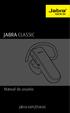 Manual do usuário jabra.com/classic ÍNDICE 1. BEM-VINDO... 3 2. VISÃO GERAL DO FONE DE OUVIDO... 4 3. COMO USAR... 5 3.1 ESCOLHA OS SILICONES 3.2 PRENDENDO O ENCAIXE AURICULAR 4. COMO CARREGAR A BATERIA...
Manual do usuário jabra.com/classic ÍNDICE 1. BEM-VINDO... 3 2. VISÃO GERAL DO FONE DE OUVIDO... 4 3. COMO USAR... 5 3.1 ESCOLHA OS SILICONES 3.2 PRENDENDO O ENCAIXE AURICULAR 4. COMO CARREGAR A BATERIA...
Motorola Phone Tools. Início Rápido
 Motorola Phone Tools Início Rápido Conteúdo Requisitos mínimos... 2 Antes da instalação Motorola Phone Tools... 3 Instalar Motorola Phone Tools... 4 Instalação e configuração do dispositivo móvel... 5
Motorola Phone Tools Início Rápido Conteúdo Requisitos mínimos... 2 Antes da instalação Motorola Phone Tools... 3 Instalar Motorola Phone Tools... 4 Instalação e configuração do dispositivo móvel... 5
1. Ligar/Desligar. 2. Desktop
 Manual FreeMe Wi-Fi Este manual contém instruções de segurança e informações importantes de como utilizar o FreeMe Wi-Fi. Por favor, certifique-se de ler este manual cuidadosamente antes de usar, de modo
Manual FreeMe Wi-Fi Este manual contém instruções de segurança e informações importantes de como utilizar o FreeMe Wi-Fi. Por favor, certifique-se de ler este manual cuidadosamente antes de usar, de modo
mobile PhoneTools Guia do Usuário
 mobile PhoneTools Guia do Usuário Conteúdo Requisitos...2 Antes da instalação...3 Instalar mobile PhoneTools...4 Instalação e configuração do telefone celular...5 Registro on-line...7 Desinstalar mobile
mobile PhoneTools Guia do Usuário Conteúdo Requisitos...2 Antes da instalação...3 Instalar mobile PhoneTools...4 Instalação e configuração do telefone celular...5 Registro on-line...7 Desinstalar mobile
Leia isto primeiro primeir
 Leia isto primeiro Comece aqui Este manual vai ajudá-lo a: Carregar e configurar o computador de mão. Instalar o software Palm Desktop e outros softwares. Sincronizar o computador de mão com o de mesa.
Leia isto primeiro Comece aqui Este manual vai ajudá-lo a: Carregar e configurar o computador de mão. Instalar o software Palm Desktop e outros softwares. Sincronizar o computador de mão com o de mesa.
Atualização do seu computador com Windows 8 da Philco para o Windows 8.1
 Atualização do seu computador com Windows 8 da Philco para o Windows 8.1 O Windows 8.1 foi concebido para ser uma atualização para o sistema operacional Windows 8. O processo de atualização mantém configurações
Atualização do seu computador com Windows 8 da Philco para o Windows 8.1 O Windows 8.1 foi concebido para ser uma atualização para o sistema operacional Windows 8. O processo de atualização mantém configurações
Cabo USB para sincronização protetora
 Leia isto primeiro Comece aqui Stylus Cabo USB para sincronização Tampa protetora Computador de mão Palm T X CD de instalação do software Carregador de CA Atualizadores Antes de ir para a etapa 1, sincronize
Leia isto primeiro Comece aqui Stylus Cabo USB para sincronização Tampa protetora Computador de mão Palm T X CD de instalação do software Carregador de CA Atualizadores Antes de ir para a etapa 1, sincronize
Guia Rápido do Usuário
 Guia Rápido do Usuário 1 Obrigado por adquirir o Mobile Broadband modem USB E3531. Com o seu novo modem USB, você tem acesso à rede sem fio em alta velocidade. Observação: Este manual fornece os atributos
Guia Rápido do Usuário 1 Obrigado por adquirir o Mobile Broadband modem USB E3531. Com o seu novo modem USB, você tem acesso à rede sem fio em alta velocidade. Observação: Este manual fornece os atributos
2011 Encore Electronics, Inc.
 2011 Encore Electronics, Inc. Especificações de produtos, tamanhos e formas estão sujeitos a alterações sem aviso prévio e aparência real do produto pode variar dos aqui descritos. Todas as marcas e nomes
2011 Encore Electronics, Inc. Especificações de produtos, tamanhos e formas estão sujeitos a alterações sem aviso prévio e aparência real do produto pode variar dos aqui descritos. Todas as marcas e nomes
MANUAL DO USUÁRIO. para tv TV101
 MANUAL DO USUÁRIO adaptador android para tv TV101 Índice Exibição do Produto 03 Instruções para Uso 03 Menu Principal 04 Configurações de Wi-Fi 04 Navegando por Arquivo ou Pasta 05 Conexão USB 06 Instalando/
MANUAL DO USUÁRIO adaptador android para tv TV101 Índice Exibição do Produto 03 Instruções para Uso 03 Menu Principal 04 Configurações de Wi-Fi 04 Navegando por Arquivo ou Pasta 05 Conexão USB 06 Instalando/
2010 Encore Electronics, Inc. All rights reserved.cover
 2010 Encore Electronics, Inc. All rights reserved.cover 2011 Encore Electronics, Inc. Especificações de produtos, tamanhos e formas estão sujeitos a alterações sem aviso prévio e aparência real do produto
2010 Encore Electronics, Inc. All rights reserved.cover 2011 Encore Electronics, Inc. Especificações de produtos, tamanhos e formas estão sujeitos a alterações sem aviso prévio e aparência real do produto
Etapa 1: Limpar o computador e executar o Windows Update
 Usuários do Windows 7: Tente usar o utilitário de diagnóstico gratuito da HP para ajudá-lo a encontrar o melhor driver! IMPORTANTE: Você deve seguir estas soluções na ordem que são apresentadas para resolver
Usuários do Windows 7: Tente usar o utilitário de diagnóstico gratuito da HP para ajudá-lo a encontrar o melhor driver! IMPORTANTE: Você deve seguir estas soluções na ordem que são apresentadas para resolver
HP Visual Collaboration Desktop. Introdução
 HP Visual Collaboration Desktop Introdução HP Visual Collaboration Desktop v2.0 First edition: December 2010 Notificação legal Copyright 2010 Hewlett-Packard Development Company, L.P. As informações contidas
HP Visual Collaboration Desktop Introdução HP Visual Collaboration Desktop v2.0 First edition: December 2010 Notificação legal Copyright 2010 Hewlett-Packard Development Company, L.P. As informações contidas
DisplayKEY USB Base. Instruções de Instalação
 DisplayKEY USB Base Instruções de Instalação i 10102895P1-01, Rev A, BP Índice Introdução 1 Requisitos de Sistema 1 Instalar Softwaree Conectar Base 1 Modificar o DNS 2 Manual de esync 3 Várias Bases USB
DisplayKEY USB Base Instruções de Instalação i 10102895P1-01, Rev A, BP Índice Introdução 1 Requisitos de Sistema 1 Instalar Softwaree Conectar Base 1 Modificar o DNS 2 Manual de esync 3 Várias Bases USB
Capture Pro Software. Introdução. A-61640_pt-br
 Capture Pro Software Introdução A-61640_pt-br Introdução ao Kodak Capture Pro Software e Capture Pro Limited Edition Instalando o software: Kodak Capture Pro Software e Network Edition... 1 Instalando
Capture Pro Software Introdução A-61640_pt-br Introdução ao Kodak Capture Pro Software e Capture Pro Limited Edition Instalando o software: Kodak Capture Pro Software e Network Edition... 1 Instalando
Como Iniciar. Nokia N76
 Como Iniciar Nokia N76 Nokia N76 Introdução Teclas e componentes (frente e parte interna) Neste manual denominado Nokia N76. 1 Tecla externa direita 2 Tecla central 3 Tecla externa esquerda 4 Câmera secundária
Como Iniciar Nokia N76 Nokia N76 Introdução Teclas e componentes (frente e parte interna) Neste manual denominado Nokia N76. 1 Tecla externa direita 2 Tecla central 3 Tecla externa esquerda 4 Câmera secundária
Manual. Roteador - 3G Portátil
 Manual Roteador - 3G Portátil Conteúdo da Embalagem 1. 1 x Produto 2. 1 x Guia de Instalação Rápida 3. 1 x Carregador USB Visão Geral (3) Recarregando o Power Bank: Conecte a ponta Micro USB à porta de
Manual Roteador - 3G Portátil Conteúdo da Embalagem 1. 1 x Produto 2. 1 x Guia de Instalação Rápida 3. 1 x Carregador USB Visão Geral (3) Recarregando o Power Bank: Conecte a ponta Micro USB à porta de
Obrigado por comprar este tablet. Por favor, leia e guarde todas as instruções de operação antes de utilizar o aparelho.
 Manual em Portugues Prefácio Obrigado por comprar este tablet. Por favor, leia e guarde todas as instruções de operação antes de utilizar o aparelho. I. Nota 1. Evite deixar cair o aparelho ou agitar com
Manual em Portugues Prefácio Obrigado por comprar este tablet. Por favor, leia e guarde todas as instruções de operação antes de utilizar o aparelho. I. Nota 1. Evite deixar cair o aparelho ou agitar com
Synology Remote. Guia do Usuário
 Synology Remote Guia do Usuário Remote08312010 Sumário 3 Bem-vindo 4 Visão geral do Synology Remote 5 Conteúdo do Pacote 6 Introdução 8 Desfrute suas músicas com o Synology Remote 11 Especificações de
Synology Remote Guia do Usuário Remote08312010 Sumário 3 Bem-vindo 4 Visão geral do Synology Remote 5 Conteúdo do Pacote 6 Introdução 8 Desfrute suas músicas com o Synology Remote 11 Especificações de
Comece aqui. Importante! Você já usa um computador de mão palmone? Com este guia você aprenderá a:
 LEIA ISTO PRIMEIRO Comece aqui Com este guia você aprenderá a: Carregar e configurar seu computador de mão. Instalar o software Palm Desktop e outros softwares para sincronizar, transferir arquivos e muito
LEIA ISTO PRIMEIRO Comece aqui Com este guia você aprenderá a: Carregar e configurar seu computador de mão. Instalar o software Palm Desktop e outros softwares para sincronizar, transferir arquivos e muito
Como configurar e-mails nos celulares. Ebook. Como configurar e-mails no seu celular. W3alpha - Desenvolvimento e hospedagem na internet
 Ebook Como configurar e-mails no seu celular Este e-book irá mostrar como configurar e-mails, no seu celular. Sistemas operacionais: Android, Apple, BlackBerry, Nokia e Windows Phone Há muitos modelos
Ebook Como configurar e-mails no seu celular Este e-book irá mostrar como configurar e-mails, no seu celular. Sistemas operacionais: Android, Apple, BlackBerry, Nokia e Windows Phone Há muitos modelos
Manual do Usuário Nextel Cloud. Manual do Usuário. Versão 1.0.0. Copyright Nextel 2014. http://nextelcloud.nextel.com.br
 Manual do Usuário Versão 1.0.0 Copyright Nextel 2014 http://nextelcloud.nextel.com.br 1 Nextel Cloud... 4 2 Nextel Cloud Web... 5 2.1 Página Inicial... 6 2.1.1 Meu Perfil... 7 2.1.2 Meu Dispositivo...
Manual do Usuário Versão 1.0.0 Copyright Nextel 2014 http://nextelcloud.nextel.com.br 1 Nextel Cloud... 4 2 Nextel Cloud Web... 5 2.1 Página Inicial... 6 2.1.1 Meu Perfil... 7 2.1.2 Meu Dispositivo...
GUIA PRÁTICO do dbadge2 Dosímetro Pessoal de Ruídos
 GUIA PRÁTICO do dbadge2 Dosímetro Pessoal de Ruídos O dbadge2 foi criado para tornar as medições pessoais de exposição a ruídos mais simples do que nunca, além de contar com até três dosímetros simultâneos
GUIA PRÁTICO do dbadge2 Dosímetro Pessoal de Ruídos O dbadge2 foi criado para tornar as medições pessoais de exposição a ruídos mais simples do que nunca, além de contar com até três dosímetros simultâneos
IRISPen Air 7. Guia Rápido. (ios)
 IRISPen Air 7 Guia Rápido (ios) Este Guia Rápido do Usuário ajuda você a começar a usar o IRISPen TM Air 7. Leia este guia antes de utilizar o scanner e o respectivo software. Todas as informações estão
IRISPen Air 7 Guia Rápido (ios) Este Guia Rápido do Usuário ajuda você a começar a usar o IRISPen TM Air 7. Leia este guia antes de utilizar o scanner e o respectivo software. Todas as informações estão
RESTAURAÇÃO NO WINDOWS 8
 RESTAURAÇÃO NO WINDOWS 8 Este documento se aplica aos computadores HP e Compaq com Windows 8, mas a lógica de funcionamento é a mesma para os demais computadores. Este documento explica como usar e solucionar
RESTAURAÇÃO NO WINDOWS 8 Este documento se aplica aos computadores HP e Compaq com Windows 8, mas a lógica de funcionamento é a mesma para os demais computadores. Este documento explica como usar e solucionar
Windows. Atualizar o firmware para unidades de comunicações UT-1. Prepare-se
 Atualizar o firmware para unidades de comunicações UT- Windows Obrigado por ter escolhido um produto Nikon. Este guia descreve como atualizar o firmware para unidades de comunicações UT-. Se você não tiver
Atualizar o firmware para unidades de comunicações UT- Windows Obrigado por ter escolhido um produto Nikon. Este guia descreve como atualizar o firmware para unidades de comunicações UT-. Se você não tiver
INSTALAÇÃO DE NOKIA CONNECTIVITY CABLE DRIVERS
 GUIA DE CONSULTA RÁPIDA DA INSTALAÇÃO DE NOKIA CONNECTIVITY CABLE DRIVERS 1/6 Copyright 2003-2004 Nokia. Todos os direitos reservados. Conteúdo 1. INTRODUÇÃO...3 2. REQUISITOS DO SISTEMA...3 3. INSTALANDO
GUIA DE CONSULTA RÁPIDA DA INSTALAÇÃO DE NOKIA CONNECTIVITY CABLE DRIVERS 1/6 Copyright 2003-2004 Nokia. Todos os direitos reservados. Conteúdo 1. INTRODUÇÃO...3 2. REQUISITOS DO SISTEMA...3 3. INSTALANDO
Manual do aplicativo Conexão ao telefone
 Manual do aplicativo Conexão ao telefone Copyright 2003 Palm, Inc. Todos os direitos reservados. O logotipo da Palm e HotSync são marcas registradas da Palm, Inc. O logotipo da HotSync e Palm são marcas
Manual do aplicativo Conexão ao telefone Copyright 2003 Palm, Inc. Todos os direitos reservados. O logotipo da Palm e HotSync são marcas registradas da Palm, Inc. O logotipo da HotSync e Palm são marcas
Após instalar o dispositivo, localize o número de série no rótulo do produto e use-o para registrá-lo em http://www.netgear.com/register.
 Introdução Suporte Agradecemos por escolher os produtos NETGEAR. Após instalar o dispositivo, localize o número de série no rótulo do produto e use-o para registrá-lo em http://www.netgear.com/register.
Introdução Suporte Agradecemos por escolher os produtos NETGEAR. Após instalar o dispositivo, localize o número de série no rótulo do produto e use-o para registrá-lo em http://www.netgear.com/register.
Guia de Instalação Rápida TBW-101UB TBW-102UB
 Guia de Instalação Rápida TBW-101UB TBW-102UB Índice Português... 1. Antes de Iniciar... 2. Como instalar... 3. Usando o Adaptador Bluetooth... 1 1 2 4 Troubleshooting... 5 (Version 05.30.2006) 1. Antes
Guia de Instalação Rápida TBW-101UB TBW-102UB Índice Português... 1. Antes de Iniciar... 2. Como instalar... 3. Usando o Adaptador Bluetooth... 1 1 2 4 Troubleshooting... 5 (Version 05.30.2006) 1. Antes
IRISPen Air 7. Guia Rápido. (Android)
 IRISPen Air 7 Guia Rápido (Android) Este Guia Rápido do Usuário ajuda você a começar a usar o IRISPen Air TM 7. Leia este guia antes de utilizar o scanner e o respectivo software. Todas as informações
IRISPen Air 7 Guia Rápido (Android) Este Guia Rápido do Usuário ajuda você a começar a usar o IRISPen Air TM 7. Leia este guia antes de utilizar o scanner e o respectivo software. Todas as informações
1 CARREGUE ANTES DE COMEÇAR INICIAR A FUNÇÃO BLUETOOTH. Fone de Ouvido Bluetooth H700. 4 Etapas Rápidas para Conexão. a Bateria do Fone de Ouvido
 ANTES DE COMEÇAR Antes de utilizar este produto, leia o folheto Informações Legais e de Segurança Importantes e siga as instruções. Fone de Ouvido Bluetooth H700 Etapas Rápidas para Conexão CARREGAR INICIAR
ANTES DE COMEÇAR Antes de utilizar este produto, leia o folheto Informações Legais e de Segurança Importantes e siga as instruções. Fone de Ouvido Bluetooth H700 Etapas Rápidas para Conexão CARREGAR INICIAR
PTT (Push to Talk - Pressione para Falar) Edição 1
 (Push to Talk - Pressione para Falar) Edição 1 2008 Nokia. Todos os direitos reservados. Nokia, Nokia Connecting People e Nseries são marcas comerciais ou marcas registradas da Nokia Corporation. Nokia
(Push to Talk - Pressione para Falar) Edição 1 2008 Nokia. Todos os direitos reservados. Nokia, Nokia Connecting People e Nseries são marcas comerciais ou marcas registradas da Nokia Corporation. Nokia
Configuração de Digitalizar para E-mail
 Guia de Configuração de Funções de Digitalização de Rede Rápida XE3024PT0-2 Este guia inclui instruções para: Configuração de Digitalizar para E-mail na página 1 Configuração de Digitalizar para caixa
Guia de Configuração de Funções de Digitalização de Rede Rápida XE3024PT0-2 Este guia inclui instruções para: Configuração de Digitalizar para E-mail na página 1 Configuração de Digitalizar para caixa
Guia de Instalação Rápida TU2-ETG H/W: V1.3R
 Guia de Instalação Rápida TU2-ETG H/W: V1.3R Table Índice of Contents Português... 1. Antes de Iniciar... 2. Como instalar... 1 1 2 Troubleshooting... 7 Version 08.27.2008 1. Antes de Iniciar Conteúdo
Guia de Instalação Rápida TU2-ETG H/W: V1.3R Table Índice of Contents Português... 1. Antes de Iniciar... 2. Como instalar... 1 1 2 Troubleshooting... 7 Version 08.27.2008 1. Antes de Iniciar Conteúdo
Guia para o Google Cloud Print
 Guia para o Google Cloud Print Versão 0 BRA Definições das observações Utilizamos o estilo de observação a seguir ao longo deste manual do usuário: ensina como agir em determinada situação ou fornece dicas
Guia para o Google Cloud Print Versão 0 BRA Definições das observações Utilizamos o estilo de observação a seguir ao longo deste manual do usuário: ensina como agir em determinada situação ou fornece dicas
Sumário Etapa 1: Verificar os acessórios
 Este Guia Rápido do Usuário ajuda você a começar a usar o scanner IRIScan Pro 3 Cloud. Esse scanner é fornecido com os aplicativos de software Readiris Corporate 14 (PC e Mac), Cardiris Corporate 5 for
Este Guia Rápido do Usuário ajuda você a começar a usar o scanner IRIScan Pro 3 Cloud. Esse scanner é fornecido com os aplicativos de software Readiris Corporate 14 (PC e Mac), Cardiris Corporate 5 for
v1.3 Guia rápido para sala virtual Para palestrantes e convidados NEaD - Núcleo de Educação a Distância da Unesp Núcleo de Educação a Distância
 NEaD - Núcleo de Educação a Distância da Unesp Guia rápido para sala virtual Para palestrantes e convidados Núcleo de Educação a Distância nead@unesp.br v1.3 Sumário Revisões... 3 I - Sala Virtual-Preparação
NEaD - Núcleo de Educação a Distância da Unesp Guia rápido para sala virtual Para palestrantes e convidados Núcleo de Educação a Distância nead@unesp.br v1.3 Sumário Revisões... 3 I - Sala Virtual-Preparação
Manual do Memo de voz
 Manual do Memo de voz Copyright 2002 Palm, Inc. Todos os direitos reservados. HotSync, o logotipo da Palm e Palm OS são marcas registradas da Palm, Inc. O logotipo do HotSync e da Palm são marcas comerciais
Manual do Memo de voz Copyright 2002 Palm, Inc. Todos os direitos reservados. HotSync, o logotipo da Palm e Palm OS são marcas registradas da Palm, Inc. O logotipo do HotSync e da Palm são marcas comerciais
Como posso usar o HP Easy Printer Care através de USB ou conexão paralela?
 HP Easy Printer Care Perguntas freqüentes Como posso usar o HP Easy Printer Care através de USB ou conexão paralela? O HP Easy Printer Care só pode ser usado através de USB ou de uma conexão paralela se
HP Easy Printer Care Perguntas freqüentes Como posso usar o HP Easy Printer Care através de USB ou conexão paralela? O HP Easy Printer Care só pode ser usado através de USB ou de uma conexão paralela se
JABRA SPORT COACH WIRELESS
 JABRA SPORT COACH WIRELESS Manual do Usuário jabra.com/sportcoachwireless 2015 GN Netcom A/S. Todos os direitos reservados. Jabra é uma marca comercial registrada da GN Netcom A/S. Todas as outras marcas
JABRA SPORT COACH WIRELESS Manual do Usuário jabra.com/sportcoachwireless 2015 GN Netcom A/S. Todos os direitos reservados. Jabra é uma marca comercial registrada da GN Netcom A/S. Todas as outras marcas
Leitor Digital de Livros (ereader) - Kobo Aura HD
 Leitor Digital de Livros (ereader) - Kobo Aura HD Especificações técnicas Tela 6,8 polegadas, e-ink sem reflexão e touchscreen Definição 265 DPI 1440 1080 Processador 1GHz Memória 4 GB (até 3.000 e-books)
Leitor Digital de Livros (ereader) - Kobo Aura HD Especificações técnicas Tela 6,8 polegadas, e-ink sem reflexão e touchscreen Definição 265 DPI 1440 1080 Processador 1GHz Memória 4 GB (até 3.000 e-books)
Atualização De Mapas GPS Apontador. 1º Acessar site: www.naviextras.com 2º Selecione o Idioma para Português no seu canto direito.
 Atualização De Mapas GPS Apontador 1º Acessar site: www.naviextras.com 2º Selecione o Idioma para Português no seu canto direito. 3º Clique na Opção Registrar 4º Selecione o Dispositivo Apontador e o Modelo
Atualização De Mapas GPS Apontador 1º Acessar site: www.naviextras.com 2º Selecione o Idioma para Português no seu canto direito. 3º Clique na Opção Registrar 4º Selecione o Dispositivo Apontador e o Modelo
INSTALAÇÃO DOS NOKIA CONNECTIVITY CABLE DRIVERS
 GUIA DE CONSULTA RÁPIDA PARA INSTALAÇÃO DOS NOKIA CONNECTIVITY CABLE DRIVERS 1/6 Copyright 2003-2004 Nokia. Todos os direitos reservados. Conteúdo 1. INTRODUÇÃO...3 2. REQUISITOS DO SISTEMA...3 3. INSTALAÇÃO
GUIA DE CONSULTA RÁPIDA PARA INSTALAÇÃO DOS NOKIA CONNECTIVITY CABLE DRIVERS 1/6 Copyright 2003-2004 Nokia. Todos os direitos reservados. Conteúdo 1. INTRODUÇÃO...3 2. REQUISITOS DO SISTEMA...3 3. INSTALAÇÃO
IRISPen Air 7. Guia Rápido. (Windows & Mac OS X)
 IRISPen Air 7 Guia Rápido (Windows & Mac OS X) Este Guia Rápido do Usuário ajuda você a começar a usar o IRISPen Air TM 7. Leia este guia antes de utilizar o scanner e o respectivo software.todas as informações
IRISPen Air 7 Guia Rápido (Windows & Mac OS X) Este Guia Rápido do Usuário ajuda você a começar a usar o IRISPen Air TM 7. Leia este guia antes de utilizar o scanner e o respectivo software.todas as informações
COMECE AQUI. Conteúdo. Use este guia para. Importante! Você já utiliza um computador de mão Palm?
 LEIA ISTO PRIMEIRO COMECE AQUI Use este guia para Carregar e configurar o computador de mão Palm Tungsten E. Aprender a utilizar o computador de mão. Instalar o software Palm Desktop. Importante! Você
LEIA ISTO PRIMEIRO COMECE AQUI Use este guia para Carregar e configurar o computador de mão Palm Tungsten E. Aprender a utilizar o computador de mão. Instalar o software Palm Desktop. Importante! Você
Obrigado por adquirir a GoXtreme WiFi câmara de ação. Antes de iniciar. o uso de seu producto, leia este manual atentamente para ampliar sua
 Manual do usuário Obrigado por adquirir a GoXtreme WiFi câmara de ação. Antes de iniciar o uso de seu producto, leia este manual atentamente para ampliar sua performance e extender a vida útil. Aparência
Manual do usuário Obrigado por adquirir a GoXtreme WiFi câmara de ação. Antes de iniciar o uso de seu producto, leia este manual atentamente para ampliar sua performance e extender a vida útil. Aparência
Leia antes de instalar Mac OS X
 Leia antes de instalar Mac OS X Leia este documento antes de instalar o Mac OS X. Ele inclui informações sobre os computadores compatíveis, requisitos do sistema e como instalar o Mac OS X. Para obter
Leia antes de instalar Mac OS X Leia este documento antes de instalar o Mac OS X. Ele inclui informações sobre os computadores compatíveis, requisitos do sistema e como instalar o Mac OS X. Para obter
Guia de Instalação de Software
 Guia de Instalação de Software Este manual explica como instalar o software por meio de uma conexão USB ou de rede. A conexão de rede não está disponível para os modelos SP 200/200S/203S/203SF/204SF. Fluxograma
Guia de Instalação de Software Este manual explica como instalar o software por meio de uma conexão USB ou de rede. A conexão de rede não está disponível para os modelos SP 200/200S/203S/203SF/204SF. Fluxograma
GUIA DE CONSULTA RÁPIDA PARA. Instalação do Nokia Connectivity Cable Drivers
 GUIA DE CONSULTA RÁPIDA PARA Instalação do Nokia Connectivity Cable Drivers Conteúdo 1. Introdução...1 2. Requisitos obrigatórios...1 3. Instalação do Nokia Connectivity Cable Drivers...2 3.1 Antes da
GUIA DE CONSULTA RÁPIDA PARA Instalação do Nokia Connectivity Cable Drivers Conteúdo 1. Introdução...1 2. Requisitos obrigatórios...1 3. Instalação do Nokia Connectivity Cable Drivers...2 3.1 Antes da
Março 2012. Como o Eye-Fi funciona Fluxogramas da visão geral
 Março 2012 Como o funciona Fluxogramas da visão geral 2012 Visioneer, Inc. (licenciada da marca Xerox) Todos os direitos reservados. XEROX, XEROX and Design e DocToMe são marcas comerciais da Xerox Corporation
Março 2012 Como o funciona Fluxogramas da visão geral 2012 Visioneer, Inc. (licenciada da marca Xerox) Todos os direitos reservados. XEROX, XEROX and Design e DocToMe são marcas comerciais da Xerox Corporation
Processo de Instalação Limpa do Windows 8.1 em Computadores Philco
 Processo de Instalação Limpa do Windows 8.1 em Computadores Philco O processo de Instalação Limpa irá remover todos os programas e arquivos de dados do seu computador, substituindo eles com uma instalação
Processo de Instalação Limpa do Windows 8.1 em Computadores Philco O processo de Instalação Limpa irá remover todos os programas e arquivos de dados do seu computador, substituindo eles com uma instalação
Qlik Sense Cloud. Qlik Sense 2.0.2 Copyright 1993-2015 QlikTech International AB. Todos os direitos reservados.
 Qlik Sense Cloud Qlik Sense 2.0.2 Copyright 1993-2015 QlikTech International AB. Todos os direitos reservados. Copyright 1993-2015 QlikTech International AB. Todos os direitos reservados. Qlik, QlikTech,
Qlik Sense Cloud Qlik Sense 2.0.2 Copyright 1993-2015 QlikTech International AB. Todos os direitos reservados. Copyright 1993-2015 QlikTech International AB. Todos os direitos reservados. Qlik, QlikTech,
Instruções para download e instalação da atualização de Mapa GPS (v3)
 Instruções para download e instalação da atualização de Mapa GPS (v3) Antes de iniciar o processo, você precisará um pen drive USB com uma capacidade de 2 GB ou maior. Em caso de dúvida ou dificuldade
Instruções para download e instalação da atualização de Mapa GPS (v3) Antes de iniciar o processo, você precisará um pen drive USB com uma capacidade de 2 GB ou maior. Em caso de dúvida ou dificuldade
Manual Backup Online. Manual do Usuário. Backup Online. Versão 1.0.1. Copyright GVT 2014. https://backuponlinegvt.com.br
 Manual do Usuário Backup Online Versão 1.0.1 Copyright GVT 2014 https://backuponlinegvt.com.br 1 1 Backup Online... Erro! Indicador não definido. 2 Instalação do Backup Online... 4 3 Configuração e uso
Manual do Usuário Backup Online Versão 1.0.1 Copyright GVT 2014 https://backuponlinegvt.com.br 1 1 Backup Online... Erro! Indicador não definido. 2 Instalação do Backup Online... 4 3 Configuração e uso
Atualizações de Software Guia do Usuário
 Atualizações de Software Guia do Usuário Copyright 2009 Hewlett-Packard Development Company, L.P. Windows e Windows Vista são marcas registradas da Microsoft Corporation nos EUA. Aviso sobre o produto
Atualizações de Software Guia do Usuário Copyright 2009 Hewlett-Packard Development Company, L.P. Windows e Windows Vista são marcas registradas da Microsoft Corporation nos EUA. Aviso sobre o produto
Lync Acessando o Lync Web App
 Lync Acessando o Lync Web App Saiba como ingressar em uma reunião, quais são os recursos disponíveis, as configurações e conheça o layout do Lync Web App. Sumário Lync Web App... 1 Ingressar em uma Reunião
Lync Acessando o Lync Web App Saiba como ingressar em uma reunião, quais são os recursos disponíveis, as configurações e conheça o layout do Lync Web App. Sumário Lync Web App... 1 Ingressar em uma Reunião
Guia para o Google Cloud Print
 Guia para o Google Cloud Print Versão A BRA-POR Definições das observações Utilizamos o estilo de observação a seguir ao longo deste manual do usuário: ensina como agir em determinada situação ou fornece
Guia para o Google Cloud Print Versão A BRA-POR Definições das observações Utilizamos o estilo de observação a seguir ao longo deste manual do usuário: ensina como agir em determinada situação ou fornece
Manual TIM PROTECT BACKUP. Manual do Usuário TIM PROTECT BACKUP. Versão 1.0.0. Copyright TIM 2014. http://timprotect.com.br
 Manual do Usuário TIM PROTECT BACKUP Versão 1.0.0 Copyright TIM 2014 http://timprotect.com.br 1 1 Índice 1 Índice... 2 2 TIM PROTECT BACKUP...Erro! Indicador não definido. 2.1 Instalação do TIM PROTECT
Manual do Usuário TIM PROTECT BACKUP Versão 1.0.0 Copyright TIM 2014 http://timprotect.com.br 1 1 Índice 1 Índice... 2 2 TIM PROTECT BACKUP...Erro! Indicador não definido. 2.1 Instalação do TIM PROTECT
Roteador N300 WiFi (N300R)
 Easy, Reliable & Secure Guia de Instalação Roteador N300 WiFi (N300R) Marcas comerciais Nomes de produtos e marcas são marcas comerciais ou marcas comerciais registradas de seus respectivos proprietários.
Easy, Reliable & Secure Guia de Instalação Roteador N300 WiFi (N300R) Marcas comerciais Nomes de produtos e marcas são marcas comerciais ou marcas comerciais registradas de seus respectivos proprietários.
Office LiveMeeting. Office LiveMeeting
 Office LiveMeeting Instalação, Criado por: Diogo Prevedello / Pelissari Data: 26/12/2011 Últimas 5 alterações Nome Resumo da Alteração 26/12/11 Diogo Prevedello Liberação para uso Status Documento: do
Office LiveMeeting Instalação, Criado por: Diogo Prevedello / Pelissari Data: 26/12/2011 Últimas 5 alterações Nome Resumo da Alteração 26/12/11 Diogo Prevedello Liberação para uso Status Documento: do
evii STP-016 Guia rápido de utilização
 evii STP-016 Guia rápido de utilização Índice 1. Pronto para utilizar:... 4 1.1 Lista de Componentes:... 4 2. Aparência do produto... 5 2.1 Instruções das teclas:... 6 3. Guia Rápido... 7 3.1 ON/OFF...
evii STP-016 Guia rápido de utilização Índice 1. Pronto para utilizar:... 4 1.1 Lista de Componentes:... 4 2. Aparência do produto... 5 2.1 Instruções das teclas:... 6 3. Guia Rápido... 7 3.1 ON/OFF...
Contato: Kaspersky Lab ZAO 39A/3 Leningradskoe Shosse, Moscou 125212, Rússia E-mail: info@kaspersky.com
 Contato: Kaspersky Lab ZAO 39A/3 Leningradskoe Shosse, Moscou 125212, Rússia E-mail: info@kaspersky.com Suporte: http://support.kaspersky.com Informações gerais: www.kaspersky.com www.securelist.com 2013
Contato: Kaspersky Lab ZAO 39A/3 Leningradskoe Shosse, Moscou 125212, Rússia E-mail: info@kaspersky.com Suporte: http://support.kaspersky.com Informações gerais: www.kaspersky.com www.securelist.com 2013
Google Drive. Passos. Configurando o Google Drive
 Google Drive um sistema de armazenagem de arquivos ligado à sua conta Google e acessível via Internet, desta forma você pode acessar seus arquivos a partir de qualquer dispositivo que tenha acesso à Internet.
Google Drive um sistema de armazenagem de arquivos ligado à sua conta Google e acessível via Internet, desta forma você pode acessar seus arquivos a partir de qualquer dispositivo que tenha acesso à Internet.
Ajuda para as atividades
 Requisitos do sistema... 2 Requisitos para o PC... 2 Requisitos para o MAC... 2 Perguntas frequentes... 3 Qual hardware ou software eu preciso para executar a Prática Online do Smart Choice??... 3 Como
Requisitos do sistema... 2 Requisitos para o PC... 2 Requisitos para o MAC... 2 Perguntas frequentes... 3 Qual hardware ou software eu preciso para executar a Prática Online do Smart Choice??... 3 Como
Guia para o Google Cloud Print
 Guia para o Google Cloud Print Versão A BRA-POR Definições das observações Utilizamos o estilo de observação a seguir ao longo deste manual do usuário: As observações ensinam como agir em determinada situação
Guia para o Google Cloud Print Versão A BRA-POR Definições das observações Utilizamos o estilo de observação a seguir ao longo deste manual do usuário: As observações ensinam como agir em determinada situação
Atualização de computadores CCE para Windows 8.1 ATUALIZAÇÃO SIMPLES
 Atualização de computadores CCE para Windows 8.1 ATUALIZAÇÃO SIMPLES ATUALIZAÇÃO SIMPLES O processo de Atualização Simples mantém configurações do Windows, arquivos pessoais e aplicativos compatíveis com
Atualização de computadores CCE para Windows 8.1 ATUALIZAÇÃO SIMPLES ATUALIZAÇÃO SIMPLES O processo de Atualização Simples mantém configurações do Windows, arquivos pessoais e aplicativos compatíveis com
Computador móvel Dolphin TM 6500. Guia Rápido de Instalação
 Computador móvel Dolphin TM 6500 Guia Rápido de Instalação Computador móvel Dolphin 6500 Conteúdo da caixa Verifique se a caixa de seu produto contém os seguintes itens: Computador móvel Dolphin 6500
Computador móvel Dolphin TM 6500 Guia Rápido de Instalação Computador móvel Dolphin 6500 Conteúdo da caixa Verifique se a caixa de seu produto contém os seguintes itens: Computador móvel Dolphin 6500
Gerenciador de Conteúdo Magellan 2.0
 Gerenciador de Conteúdo Magellan 2.0 Instalando o Gerenciador de Conteúdo Magellan. 1. Baixe o Gerenciador de Conteúdo Magellan de www.magellangps.com. 2. Dê um duplo clique no arquivo CM_Setup que foi
Gerenciador de Conteúdo Magellan 2.0 Instalando o Gerenciador de Conteúdo Magellan. 1. Baixe o Gerenciador de Conteúdo Magellan de www.magellangps.com. 2. Dê um duplo clique no arquivo CM_Setup que foi
www.atlannavi.com Mappers Co., Ltd Map Update Manual
 www.atlannavi.com Mappers Co., Ltd Map Update Manual Manual de atualização do mapa INFORMAÇ Ã O IMPORTANTE O USUÁ RIO DEVE ESTAR CIENTE DOS SEGUINTES PONTOS IMPORTANTES INTRODUÇ Ã O Antes de instalar a
www.atlannavi.com Mappers Co., Ltd Map Update Manual Manual de atualização do mapa INFORMAÇ Ã O IMPORTANTE O USUÁ RIO DEVE ESTAR CIENTE DOS SEGUINTES PONTOS IMPORTANTES INTRODUÇ Ã O Antes de instalar a
Blackwire 725-M. Headset com fio USB. Guia do Usuário
 Blackwire 725-M Headset com fio USB Guia do Usuário TM Sumário Bem-vindo 3 Requisitos de sistema 3 Ainda precisa de ajuda? 3 Conteúdo do pacote 4 Procedimentos básicos 5 Usando seu headset 6 Ajustar headset
Blackwire 725-M Headset com fio USB Guia do Usuário TM Sumário Bem-vindo 3 Requisitos de sistema 3 Ainda precisa de ajuda? 3 Conteúdo do pacote 4 Procedimentos básicos 5 Usando seu headset 6 Ajustar headset
Fale.com. Manual do Usuário
 Fale.com Manual do Usuário Serviço Fale.com Índice 1. Introdução 3 2. Instalando o Fale.com 3 a. Configurando o áudio para atendimento pela Internet 9 3. Configurando o Fale.com 14 4. Utilizando o Fale.com
Fale.com Manual do Usuário Serviço Fale.com Índice 1. Introdução 3 2. Instalando o Fale.com 3 a. Configurando o áudio para atendimento pela Internet 9 3. Configurando o Fale.com 14 4. Utilizando o Fale.com
Manual do Usuário Nextel Cloud. Manual do Usuário. Versão 1.0.1. Copyright Nextel 2014. http://nextelcloud.nextel.com.br
 Manual do Usuário Nextel Cloud Manual do Usuário Versão 1.0.1 Copyright Nextel 2014 http://nextelcloud.nextel.com.br 1 Manual do Usuário Nextel Cloud 1 Índice 1 Índice... 2 2 Nextel Cloud... 3 3 Instalação
Manual do Usuário Nextel Cloud Manual do Usuário Versão 1.0.1 Copyright Nextel 2014 http://nextelcloud.nextel.com.br 1 Manual do Usuário Nextel Cloud 1 Índice 1 Índice... 2 2 Nextel Cloud... 3 3 Instalação
Seu manual do usuário SONY ERICSSON K550I http://pt.yourpdfguides.com/dref/449983
 Você pode ler as recomendações contidas no guia do usuário, no guia de técnico ou no guia de instalação para SONY ERICSSON K550I. Você vai encontrar as respostas a todas suas perguntas sobre a no manual
Você pode ler as recomendações contidas no guia do usuário, no guia de técnico ou no guia de instalação para SONY ERICSSON K550I. Você vai encontrar as respostas a todas suas perguntas sobre a no manual
WiFi do Push2TV (SSID) e conecte-se a ela. 4. Abra um navegador e digite http://192.168.3.1 na barra de URL. 5. Atualize o firmware e instale-o.
 Introdução Atualize seu Push2TV 2 A NETGEAR recomenda que você atualize o Push2TV, pois as novas atualizações podem proporcionar compatibilidade com um número ainda maior de dispositivos wireless display.
Introdução Atualize seu Push2TV 2 A NETGEAR recomenda que você atualize o Push2TV, pois as novas atualizações podem proporcionar compatibilidade com um número ainda maior de dispositivos wireless display.
P C I - E A D A P T E R W I R E L E S S 1 5 0 N 1 5 0 M B P S M A N U A L N I - 7 0 7 5 2 9
 P C I - E A D A P T E R W I R E L E S S 1 5 0 N 1 5 0 M B P S M A N U A L N I - 7 0 7 5 2 9 P O R T U G U E S - C O N T E Ú D O D A E M B A L A G E M 4 - E S P E C I F I C A Ç Õ E S T É C N I C A S 4 -
P C I - E A D A P T E R W I R E L E S S 1 5 0 N 1 5 0 M B P S M A N U A L N I - 7 0 7 5 2 9 P O R T U G U E S - C O N T E Ú D O D A E M B A L A G E M 4 - E S P E C I F I C A Ç Õ E S T É C N I C A S 4 -
Câmera frontal. Liga/Desliga. Voltar
 MEU AN400 Conector USB Fone de ouvido Receptor Subir/baixar volume Câmera frontal Liga/Desliga LCD Início Menu Voltar Câmera traseira Flash Tampa traseira Viva voz 1 C O N FI GU R A Ç Ã O D O S E U TE
MEU AN400 Conector USB Fone de ouvido Receptor Subir/baixar volume Câmera frontal Liga/Desliga LCD Início Menu Voltar Câmera traseira Flash Tampa traseira Viva voz 1 C O N FI GU R A Ç Ã O D O S E U TE
Lotus Notes 8.5 para o Office 365 para empresas
 Lotus Notes 8.5 para o Office 365 para empresas Faça a migração O Microsoft Outlook 2013 pode parecer diferente do Lotus Notes 8.5, mas você rapidamente descobrirá que o Outlook permite fazer tudo o que
Lotus Notes 8.5 para o Office 365 para empresas Faça a migração O Microsoft Outlook 2013 pode parecer diferente do Lotus Notes 8.5, mas você rapidamente descobrirá que o Outlook permite fazer tudo o que
Programa de Gestão de Conteúdo
 Se usar um PC para importar, organizar e assistir vídeos, baixe o programa de gestão de conteúdo (compatível apenas com PC). Acesse www.fisher-price.com/kidtough e siga as instruções para baixar o programa.
Se usar um PC para importar, organizar e assistir vídeos, baixe o programa de gestão de conteúdo (compatível apenas com PC). Acesse www.fisher-price.com/kidtough e siga as instruções para baixar o programa.
Guia de Instalação Rápida TBW-106UB H/W: V1
 Guia de Instalação Rápida TBW-106UB H/W: V1 Índice... 1. Antes de Iniciar... 2. Como Instalar... 3. Configurando o Adaptador Bluetooth... 1 1 2 5 Troubleshooting... 7 Version 06.05.2009 1. Antes de Iniciar
Guia de Instalação Rápida TBW-106UB H/W: V1 Índice... 1. Antes de Iniciar... 2. Como Instalar... 3. Configurando o Adaptador Bluetooth... 1 1 2 5 Troubleshooting... 7 Version 06.05.2009 1. Antes de Iniciar
